StaatAppでCox比例ハザード回帰を行う方法を紹介します.SaatAppではCSVファイルやExcelファイルを読み込み,マウス操作だけでCox比例ハザード回帰を行うことができます.
StaatAppについては以下をご覧ください.
アプリの基本操作
StaatApp基本操作(データの入出力など)は以下のページで解説しています.
分析例として用いるサンプルデータは以下のようになります.”副業有無”と”性別”はダミー変数となっていますが,置換機能を用いてダミー変数に変換することも可能です.(既婚→”1″,女性→1″)
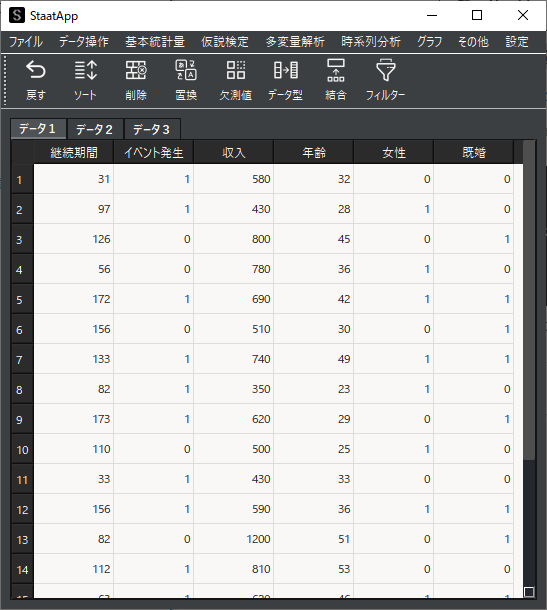
Cox比例ハザード回帰の実行方法
① Cox比例ハザード回帰の選択
メニューバーから「その他」→「生存時間解析」→「Cox比例ハザード回帰」を選択します.
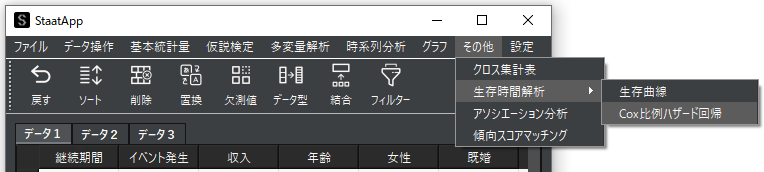
② 目的変数の選択
Cox比例ハザード回帰用のウィンドウが表示されたら,目的変数のコンボボックスからの経過時間データとイベント発生データとする変数名(列名)を選択します.
※ イベント発生データには必ず2値変数(0と1が入力されたデータ)を選択してください.
③ 説明変数の選択
説明変数は未選択欄に表示されている変数名をクリックして選択します.
ダミー変数を選択する際は,多重共線性の問題を回避するために1列分を除いて選択します.
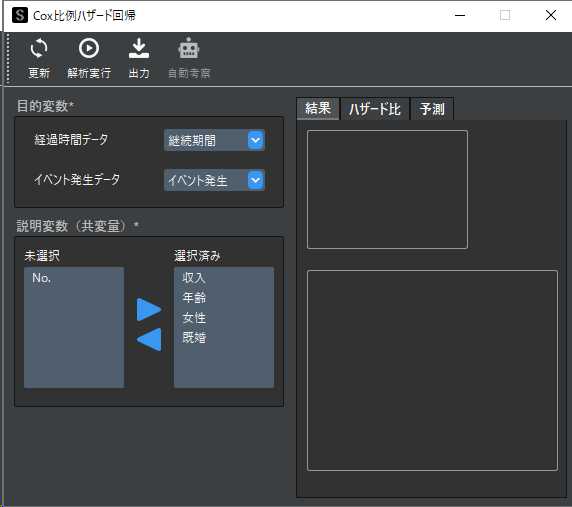
④ 解析の実行
設定が完了したらツールバーの「解析実行」ボタンをクリックします.実行結果は以下のように画面右側に表示されます.
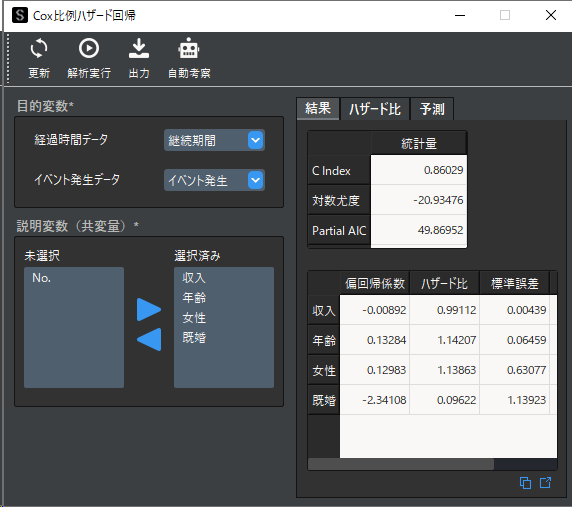
偏回帰係数などのパラメータは以下のような結果を算出することが可能です.
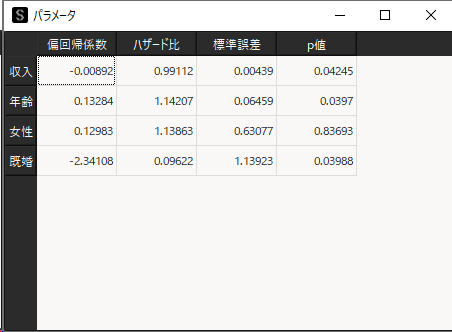
ハザード比タブを選択すると,変数ごとのハザード比の検定統計量とp値を確認することが可能です.
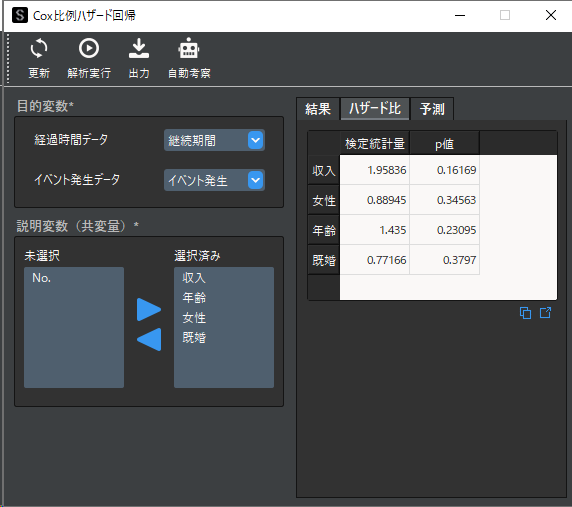
予測した生存曲線の作成(応用)
Cox比例ハザード回帰で作成したモデルと予測用データを用いて,予測値の算出・生存曲線の予測を行います.この機能は,事前にアプリで解析が実行されていることが前提条件となります.
① 予測用データの作成
アプリに読み込ませる予測用のデータを作成します.予測用データは入力データと同様にExcelなどを用いて以下のように作成します.
| 収入 | 年齢 | 女性 | 既婚 |
| 580 | 32 | 1 | 0 |
| 430 | 28 | 0 | 0 |
※ 列名を解析実行時に選択した列名と一致させる必要があります(順不同).
② グラフ作成
予測用データをStaatAppに取り込み,予測用データを保存したデータを選択します.以下の例では,「データ2」に予測用データを取り込んでいます.
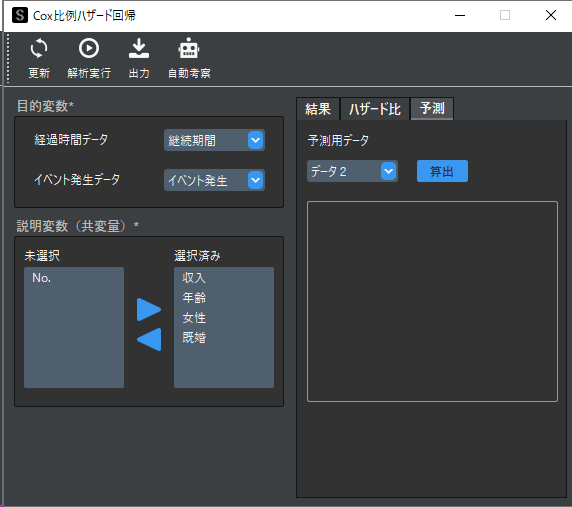
「算出」ボタンをクリックすると,以下のように生存曲線が作成・表示されます.
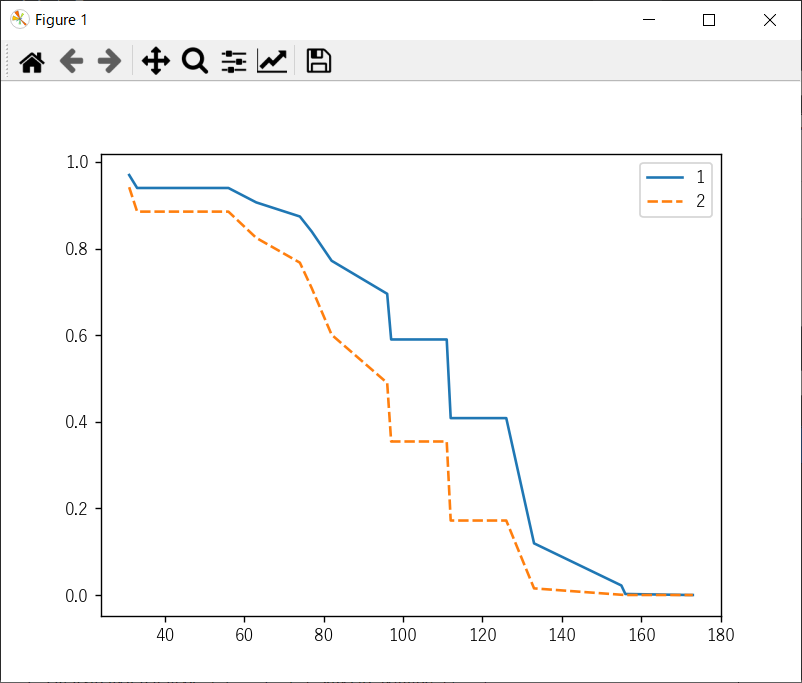
自動考察
Cox比例ハザード回帰の解析結果について自動考察を行なうと,各説明変数の統計量について,以下のような考察結果を得ることができます.
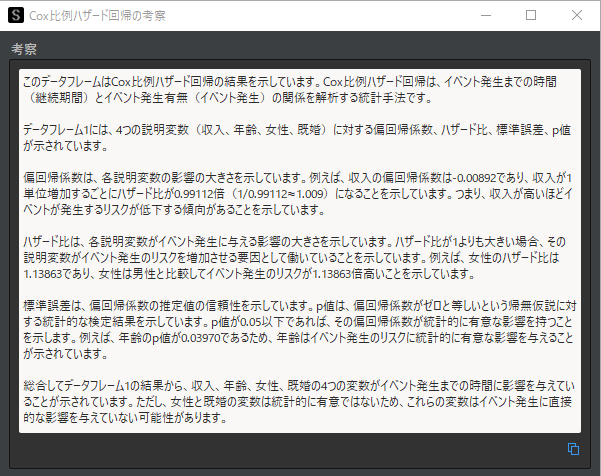
補足① Cox比例ハザード回帰とは
Cox比例ハザード回帰とは,生存時間データのための重回帰分析です.生存時間データは生存曲線で表され,イベント発生までの時間を示すデータになります.Cox比例ハザード回帰を行うことで,生存時間データに影響を与えている要因(共変量)を調べることや生存曲線を予測するモデルを作ることができます.
Cox比例ハザード回帰についてや,結果の見方は以下のページで詳しく解説しています.
補足② 統計アプリStaatAppとは
StaatAppは計算仮定が複雑な解析手法を,誰でも手軽に素早く行なうことができるアプリです.StaatAppの詳細は以下のページをお読みください.
補足③ アプリの仕様について
アプリではPythonのlifelinesライブラリを用いて生存時間解析を行っています.lifelinesはPythonで生存時間解析を行なう際に使用される一般的なライブラリです.
以下の公式ドキュメントに詳細な仕様が記載されています.










